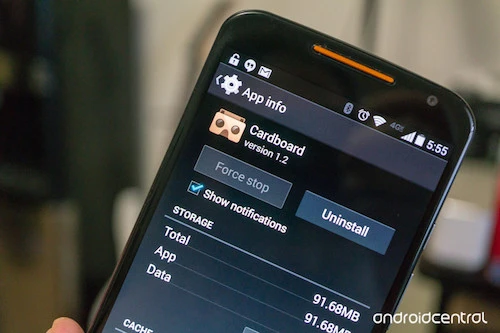Hệ điều hành Android ngày càng hoàn thiện và thông minh hơn khi có thể giúp người dùng xử lý rất nhiều công việc. Với chiếc smartphone trong tay, bạn có thể kiểm tra và trả lời e-mail bất cứ lúc nào, lướt web để tra cứu thông tin hay giải trí với kho ứng dụng đồ sộ. Nhờ bộ xử lý mạnh mẽ, dung lượng RAM lớn, điện thoại Android hoạt động mượt mà với cả những tác vụ nặng.
Tuy nhiên, nhiều người dùng phàn nàn rằng thiết bị Android của họ trở nên chậm chạp và trì trệ sau hơn nửa năm dùng. Tác vụ mở phần mềm mất nhiều thời gian, các thao tác lật trang hay cuộn màn hình không còn mượt. Một số khách hàng thậm chí còn bực bội khi máy dễ bị treo, "lag" hay tự động thoát ứng dụng.
Theo AndroidCentral, vấn đề này xảy ra với nhiều sản phẩm điện tử và smartphone hay máy tính bảng Android cũng không phải ngoại lệ. Việc thiết bị Android chạy chậm, "lag" có thể khắc phục và cải thiện thông qua 5 bước dưới đây.
Xóa tất cả những phần mềm không dùng
 |
Không ít người dùng có thói quen tải ứng dụng để thử một vài lần sau đó lãng quên nó. Ngay cả khi không dùng, không mở thì những phần mềm này vẫn chiếm dụng tài nguyên máy như bộ xử lý CPU, RAM hay ít nhất là chiếm bộ nhớ lưu trữ. Để khắc phục vấn đề này, người dùng cần tìm ra những phần mềm mình không có nhu cầu sử dụng và gỡ bỏ khỏi máy.
Để gỡ bỏ ứng dụng trên Android, truy cập đến menu Settings và tìm thẻ quản lý ứng dụng Apps Manager. Thiết bị sẽ liệt kê các phần mềm cài trên máy, chọn ứng dụng cần xóa và bấm nút Uninstall để gỡ bỏ. Người dùng hoàn toàn có thể tải lại những ứng dụng đã xóa, kể cả những phần mềm trả phí.
Tăng bộ nhớ trống cho máy
 |
Theo thời gian sử dụng, bộ nhớ lưu trữ của smartphone hay máy tính bảng dần được lấp đầy bởi vô số ảnh, video hay các dữ liệu tải về... Điều này phần nào khiến máy Android chạy chậm đi, thiết bị mất nhiều thời gian để truy suất dữ liệu.
Xóa ảnh, video hay những bản nhạc không cần thiết là cách đơn giản nhất để cải thiện vấn đề này. Hiện nay, việc chụp hình, quay phim thường phục vụ cho nhu cầu chia sẻ lên mạng xã hội, nên sau khi đăng là hầu như bạn không dùng đến nữa. Tuy vậy, khác với dọn dẹp phần mềm, ảnh hay video là những dữ liệu duy nhất nên cần chắc chắn trước khi xóa.
Tiếp theo, mở thư mục Downloads bằng trình quản lý tập tin. Tại đây bạn có thể tìm thấy vô số file đã tải về nhưng bị lãng quên như ảnh, clip hay các tập tin nén. Nếu chắc chắn không cần đến nữa, hãy xóa chúng để giải phóng bộ nhớ cho máy.
Với những tập tin ít sử dụng nhưng vẫn có nhu cầu lưu trữ, người dùng có thể chuyển lên các dịch vụ điện toán đám mây như Dropbox, One Driver, Google Driver... và tải về khi cần thiết.
Xóa bộ nhớ đệm (cached data)
 |
Cài nhiều phần mềm, sử dụng thường xuyên trong thời gian dài sẽ làm bộ nhớ đệm trên các thiết bị Android tăng lên. Cached data giúp máy không cần tải về những dữ liệu đã load trước đó, giúp tiết kiệm thời gian cũng như lưu lượng Internet. Tuy vậy, bộ nhớ đệm cũng có những hạn chế hay chiếm bộ nhớ lưu trữ trên máy.
Chẳng hạn, file cài đặt Facebook trên Android có dung lượng khoảng 27 MB, nhưng cộng thêm dữ liệu đệm có thể kiến nó chiếm tới 200 MB. Cached data nhiều đôi khi còn khiến phần mềm hoạt động không hiệu quả do liên tục bị ghi đè, tốn tài nguyên bộ xử lý để truy xuất. Xóa bộ nhớ đệm sẽ khắc phục vấn đề này và giúp các thiết bị Android chạy mượt hơn.
Vào mục Settings và tìm đến menu quản lý ứng dụng. Chọn phần mềm cần dọn dẹp cached data và xác nhận việc này. Ứng dụng hoàn toàn không bị xóa khỏi máy. Cách khác là vào mục quản lý bộ nhớ và xóa toàn bộ cached data.
Kiểm tra thẻ nhớ gắn trên máy
 |
Việc trang bị khe cắm lưu trữ mở rộng là một trong những điều người dùng Android rất tự hào. Tuy vậy, thẻ nhớ trên máy có thể là nguyên nhân khiến thiết bị chạy chậm hoặc bị lỗi. Lời khuyên đưa ra là hãy kiểm tra dữ liệu trên thẻ nhớ và nếu không dùng đến hãy định dạng lại để xóa các file trên đó. Người dùng có thể làm việc này nhanh hơn với máy tính.
Đầu tiên, ngắt kết nối an toàn cho thẻ nhớ bằng cách tắt nguồn máy rồi tháo thẻ. Lắp thẻ vào máy tính thông qua đầu đọc hoặc khe cắm có sẵn, sau đó sao lưu toàn bộ dữ liệu trên thẻ vào máy tính. Cắm thẻ nhớ vào điện thoại và bật nguồn. Hãy định dạng thẻ bằng chính smartphone để đảm bảo tính tương thích. Chỉ copy những file cần thiết đã sao lưu trên máy tính vào điện thoại.
Việc làm này có thể khiến một số phần mềm gặp lỗi do dữ liệu được đặt trên thẻ nhớ. Cách khắc phục là cài lại ứng dụng đó từ kho Play Store.
Ngoài ra, việc chọn thẻ nhớ tốt, có tốc độ đọc/ghi nhanh cũng giúp tăng tốc cho các thiết bị Android. Hãy tìm mua thẻ nhớ của những thương hiệu uy tín, có dán nhãn từ Class 4 trở lên.
Khôi phục cài đặt gốc
 |
Đưa máy về trạng thái xuất xưởng (Factory reset) thường là cách cuối cùng để người dùng có được những trải nghiệm như lúc mới mua máy. Toàn bộ dữ liệu như tin nhắn, hình ảnh...sẽ bị xóa "trắng" khỏi máy, tuy nhiên các bản cập nhật firmware thì vẫn được giữ lại.
Để thực hiện phương pháp này, hãy đảm bảo việc sao lưu dữ liệu cần thiết, máy nên còn trên 50% pin. Trên thiết bị Android, truy cập cài đặt và tìm đến mục Backup and reset. Chọn Factory data reset và xác nhận việc đưa máy về trạng thái xuất xưởng.